Question
Problème: Comment réparer KB5013943 provoquant des erreurs d'application ?
Bonjour. J'ai récemment installé les dernières mises à jour de Windows et je continue à recevoir des erreurs lorsque j'essaie d'ouvrir mes applications. Quel pourrait être le problème?
Réponse résolue
Récemment, les utilisateurs de Windows 11 ont commencé à rencontrer des erreurs en essayant de lancer certaines applications. Le problème semble avoir commencé après que les gens ont installé le dernier KB5013943[1] mise à jour cumulative. La mise à jour était censée corriger les failles de sécurité et les bogues. Plus précisément, il devait corriger un bogue causant .NET Framework 3.5
[2] les applications ne s'ouvrent pas si elles utilisent les composants Windows Communication Foundation (WCF) et Windows Workflow (WWF).Cependant, de nombreuses personnes signalent désormais recevoir spécifiquement l'erreur 0xc0000135 lorsqu'elles essaient d'utiliser des applications telles que comme ProtonVPN, PowerShell, Observateur d'événements, Sound Blaster Command, KeePass, Visual Studio, Discord et PartagerX. Le message d'erreur complet se lit comme suit :
L'application n'a pas pu démarrer correctement (0xc0000135). Cliquez sur OK pour fermer l'application
La mise à jour KB5013943 semble avoir aggravé la situation et les utilisateurs inondent les forums à la recherche de solutions. Dans ce guide, vous trouverez 3 étapes qui pourraient vous aider à corriger le KB5013943 provoquant des erreurs d'application. S'ils ne fonctionnent pas, vous devrez peut-être attendre que Microsoft publie un autre correctif.
Vous pouvez également utiliser un outil de maintenance comme RéimagerMachine à laver Mac X9 qui peut corriger la plupart des erreurs système, BSOD,[3] fichiers corrompus et problèmes de registre. Sinon, suivez les instructions étape par étape ci-dessous.
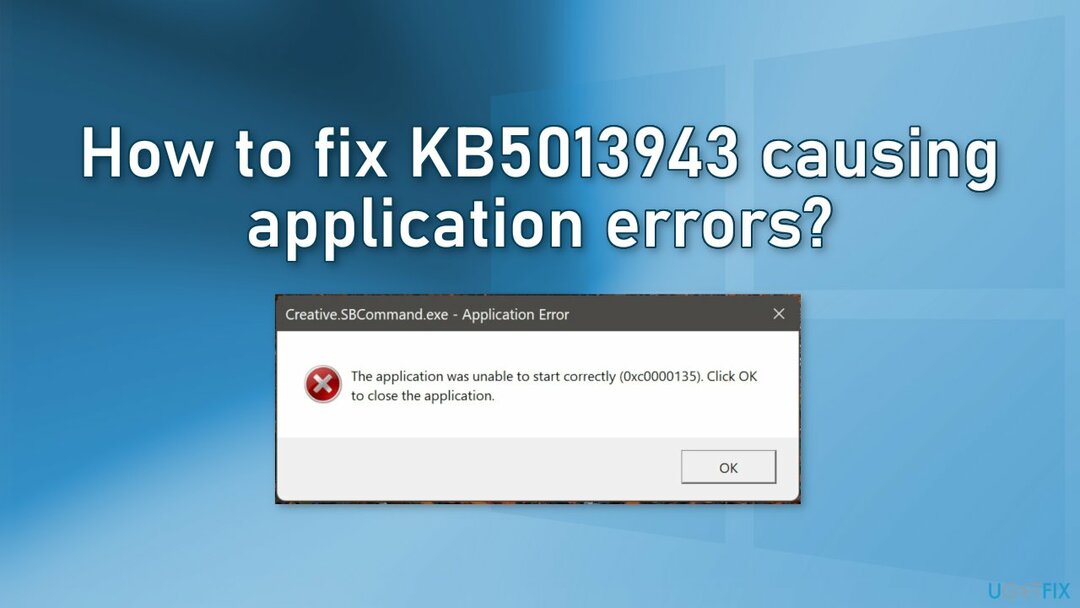
Méthode 1. Activer le framework .NET 3.5 dans le Panneau de configuration
Pour réparer le système endommagé, vous devez acheter la version sous licence de Réimager Réimager.
- Aller à Panneau de commande et cliquez sur Programmes
- Choisissez le Activer ou désactiver des fonctionnalités Windows option
- S'assurer .NET Framework 3.5 (inclut .NET 2.0 et 3.0) et Services avancés Net Framework 4.8 sont vérifiés
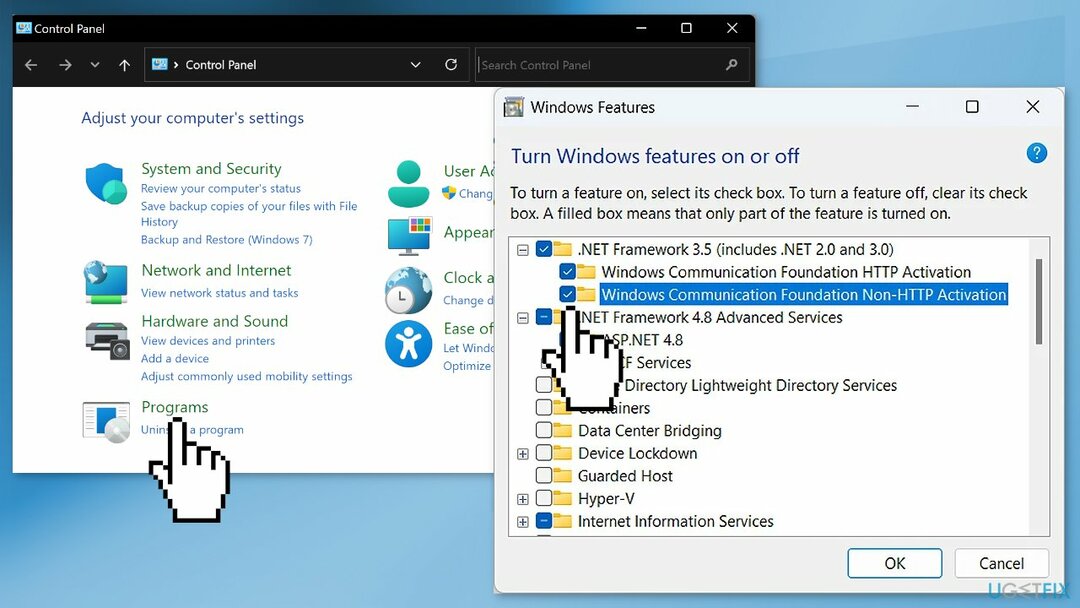
Méthode 2. Activer le framework .NET 3.5 à l'aide de l'invite de commande
Pour réparer le système endommagé, vous devez acheter la version sous licence de Réimager Réimager.
- Tapez l'invite de commande dans la recherche et choisissez exécuter en tant qu'administrateur
- Tapez les commandes suivantes et appuyez sur Entrer après chacun :
dism /online /enable-feature /featurename: netfx3 /all
dism /online /enable-feature /featurename: WCF-HTTP-Activation
dism /online /enable-feature /featurename: WCF-NonHTTP-Activation
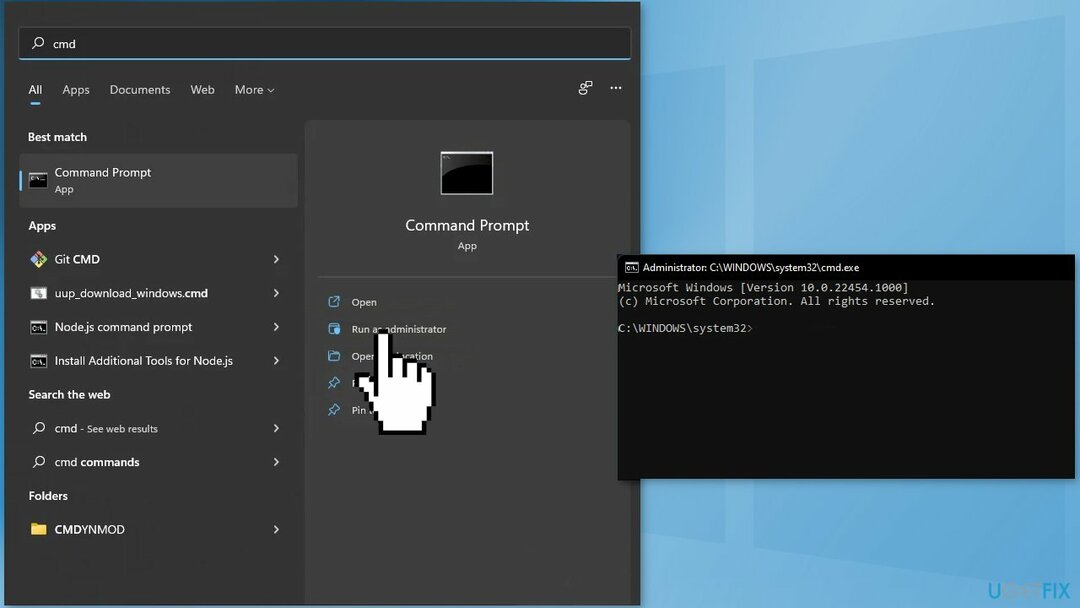
Méthode 3. Désinstallez la mise à jour KB5013943
Pour réparer le système endommagé, vous devez acheter la version sous licence de Réimager Réimager.
Avant de continuer, gardez à l'esprit que cela peut laisser votre appareil sans protection contre les dernières menaces de sécurité.
- Dans Réglages, dans la barre latérale gauche, sélectionnez Windows Update
- Sur le Windows Update page, cliquez Mettre à jour l'historique
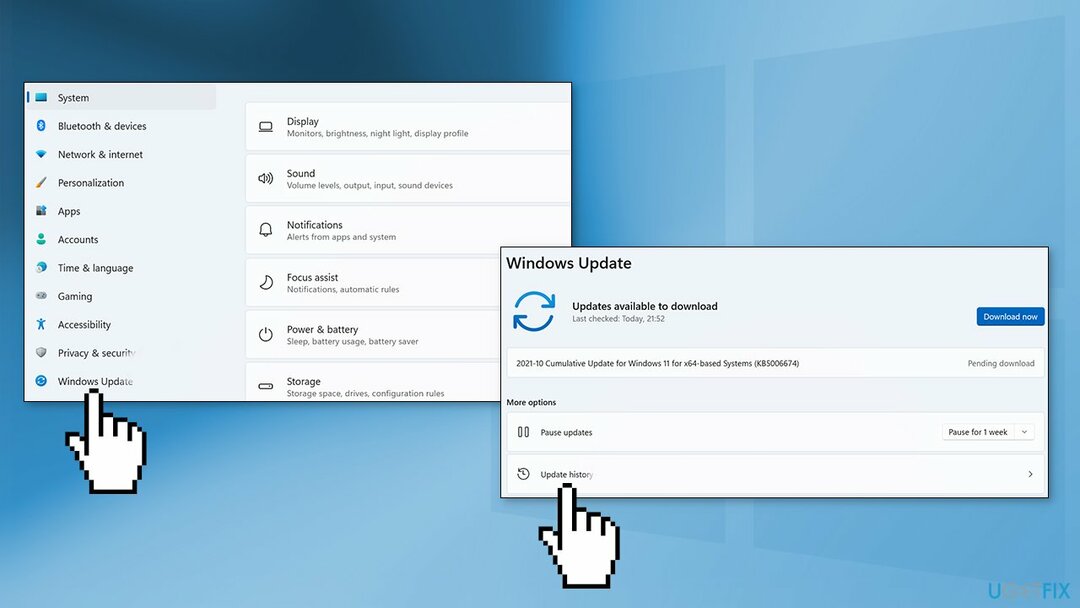
- Du Paramètres associés section, choisissez Désinstaller les mises à jour
- Pour supprimer une mise à jour, sélectionnez-la dans la liste, puis cliquez sur Désinstaller
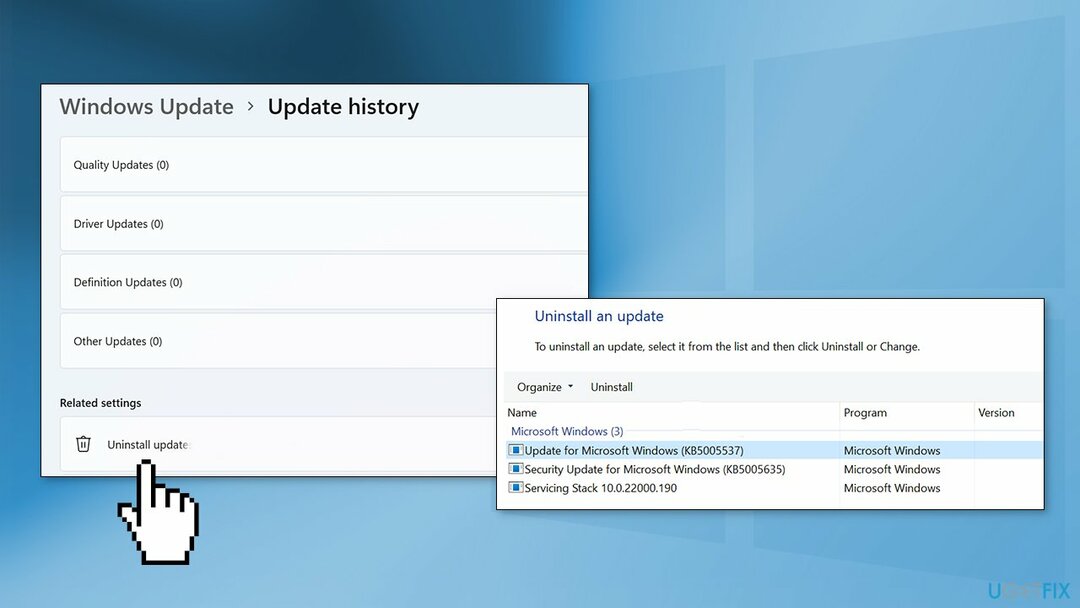
- Cliquez sur Oui dans l'invite pour continuer
Réparez vos erreurs automatiquement
L'équipe ugetfix.com essaie de faire de son mieux pour aider les utilisateurs à trouver les meilleures solutions pour éliminer leurs erreurs. Si vous ne voulez pas vous débattre avec les techniques de réparation manuelles, veuillez utiliser le logiciel automatique. Tous les produits recommandés ont été testés et approuvés par nos professionnels. Les outils que vous pouvez utiliser pour corriger votre erreur sont répertoriés ci-dessous :
Offre
Fais le maintenant!
Télécharger le correctifJoie
Garantie
Fais le maintenant!
Télécharger le correctifJoie
Garantie
Si vous n'avez pas réussi à corriger votre erreur à l'aide de Reimage, contactez notre équipe d'assistance pour obtenir de l'aide. S'il vous plaît, laissez-nous savoir tous les détails que vous pensez que nous devrions savoir sur votre problème.
Ce processus de réparation breveté utilise une base de données de 25 millions de composants qui peut remplacer tout fichier endommagé ou manquant sur l'ordinateur de l'utilisateur.
Pour réparer le système endommagé, vous devez acheter la version sous licence de Réimager outil de suppression de logiciels malveillants.

Empêcher les sites Web, les FAI et d'autres parties de vous suivre
Pour rester totalement anonyme et empêcher le FAI et le gouvernement d'espionner sur vous, vous devriez employer Accès Internet Privé VPN. Il vous permettra de vous connecter à internet tout en étant totalement anonyme en cryptant toutes les informations, en empêchant les trackers, les publicités, ainsi que les contenus malveillants. Plus important encore, vous arrêterez les activités de surveillance illégales que la NSA et d'autres institutions gouvernementales mènent derrière votre dos.
Récupérez vos fichiers perdus rapidement
Des imprévus peuvent survenir à tout moment lors de l'utilisation de l'ordinateur: il peut s'éteindre suite à une coupure de courant, un Un écran bleu de la mort (BSoD) peut se produire, ou des mises à jour Windows aléatoires peuvent affecter la machine lorsque vous vous absentez pendant quelques instants. minutes. Par conséquent, vos travaux scolaires, vos documents importants et d'autres données pourraient être perdus. Pour récupérer fichiers perdus, vous pouvez utiliser Récupération de données Pro – il recherche parmi les copies de fichiers encore disponibles sur votre disque dur et les récupère rapidement.